آیا حافظه پنهان مرورگر خود را مرتبا پاک می کنید؟ اگر نه، ما پیشنهاد میکنیم که حتما انجام دهید. حافظه پنهان مرورگر شما وظیفه ذخیره داده های وب سایت هایی که قبلا مشاهده شده را بر عهده دارد و هدف حافظه پنهان بارگذاری سریعتر سایت هایی است که در آنها بیشتر بازدید می کنید، اما با گذشت زمان می تواند بر علیه شما موثر باشد که نه تنها می تواند سرعت مرورگر شما را کاهش دهد، بلکه اطلاعات خصوصی شما آسیب پذیرتر می کند. در این نوشته ما پاک کردن حافظه پنهان برای هر مرورگری که استفاده می کنید را آموزش می دهیم.
چرا حافظه پنهان (Cache) مرورگر خود را پاک کنیم؟
پاکسازی حافظه پنهان ممکن است کاملاً ضروری نباشد و اغلب نیازی به انجام آن نباشد. با این وجود، به دلایل مختلف پاک کردن حافظه پنهان مرورگر شما می تواند مفید باشد. اول از همه، پاک کردن داده های ذخیره شده در حافظه پنهان، مرورگر شما را مجبور می کند به جای بازیابی همان اجزای قدیمی سایت، تازه ترین عناصر صفحه وب را جستجو و بازیابی کند.
بعلاوه ، تنظیم مجدد حافظه پنهان به طور بالقوه در مورد خطای صفحات 404، 502 و سایر خطاهایی که ممکن است در یک حافظه پنهان خراب ایجاد شود، کمک خواهد کرد. همچنین می توانید داده های خصوصی را که ذخیره کرده اید مانند نام کاربری ورود به سیستم ، گذرواژه ها و اطلاعات حساس دیگری که ترجیح می دهید در سیستم ذخیره نکنید پاک کنید. این یک ترفند ساده است که می توانید برای از بین بردن هرگونه داده غیرضروری، که می تواند سرعت مرورگر شما را کم کند، استفاده کنید.
پاک کردن حافظه پنهان (Cache) در گوگل کروم (Google Chrome):
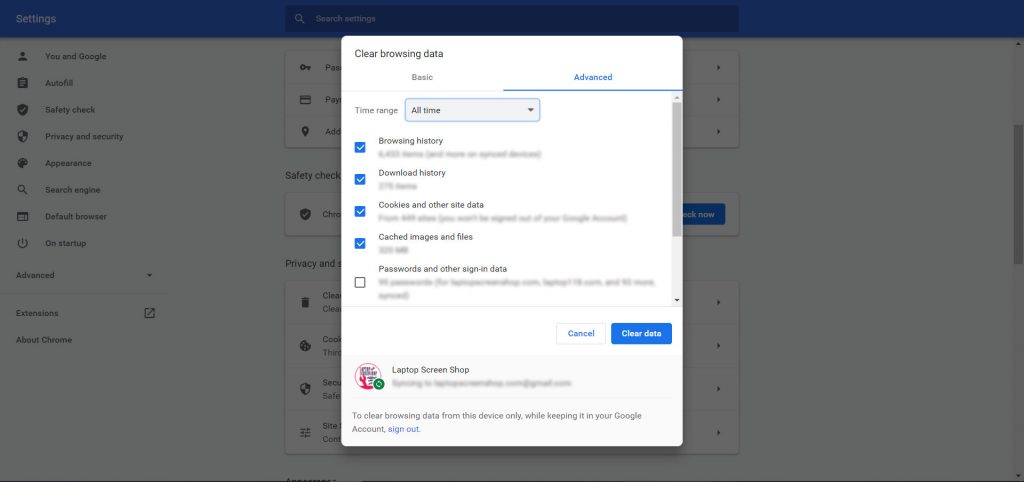
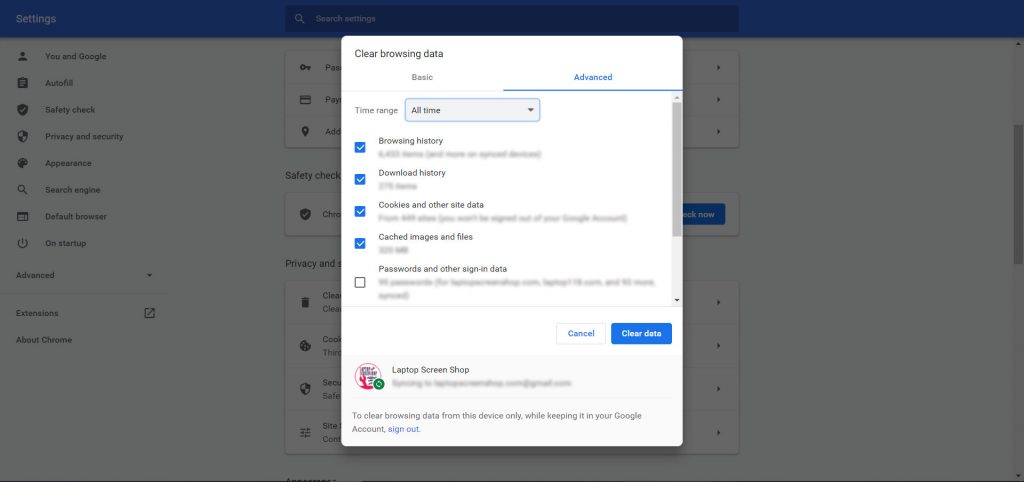
مرحله 1: Google Chrome را راه اندازی کرده و روی نماد منوی Chrome که با سه نوار افقی در گوشه بالا سمت راست پنجره مرورگر نشان داده شده است کلیک کنید و روی تنظیمات (Settings) کلیک کنید.
مرحله 2: سپس، روی پیوند حریم خصوصی و امنیت (Privacy and Security) در نوار کناری سمت چپ کلیک کنید و به دنبال گزینه Clear Browsing Data بگردید و به زبانه ی پیشرفته (Advanced) کلیک کنید و مطمئن شوید کادر Cached Images and Files علامت گذاری شده است. می توانید کادرهای دیگر را برای تاریخچه مرور(Browsing History)، تاریخچه بارگیری (Download History)، کوکی ها (Cookies) و سایر داده های سایت ، گذرواژه ها (Passwords)، داده های فرم تکمیل خودکار و غیره بردارید … مگر اینکه بخواهید به دلایل حریم خصوصی این موارد را همزمان حذف کنید.
مرحله 3: با باز کردن نوار کشویی زمانی که میخواید از آن به بعد را انتخاب کنید و یا برای پاک کردن کل حافظه ی پنهان آن را بر روی All time قرار دهید و بروی Clear date کلیک کنید. (این کار بسته به میزان داده ها ممکن است طولانی باشد).
پاک کردن حافظه پنهان (Cache) در فایر فاکس (Mozilla FireFox):
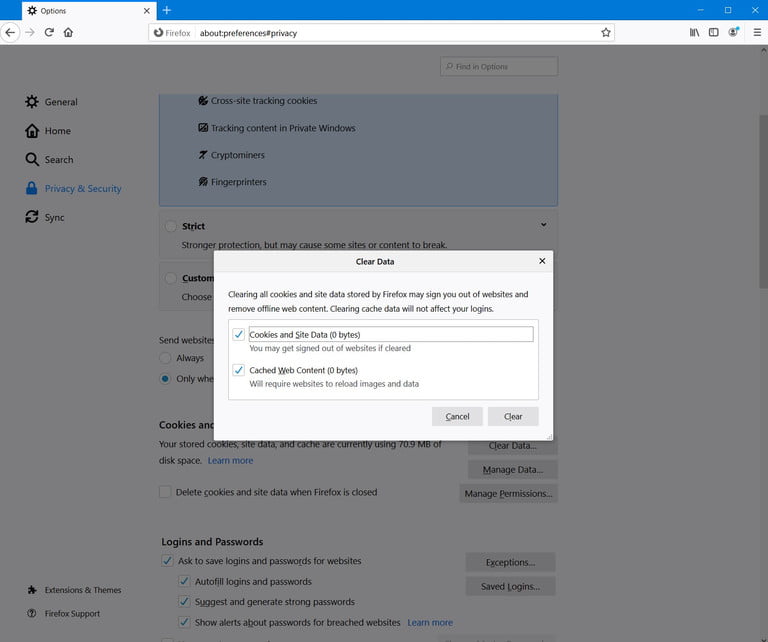
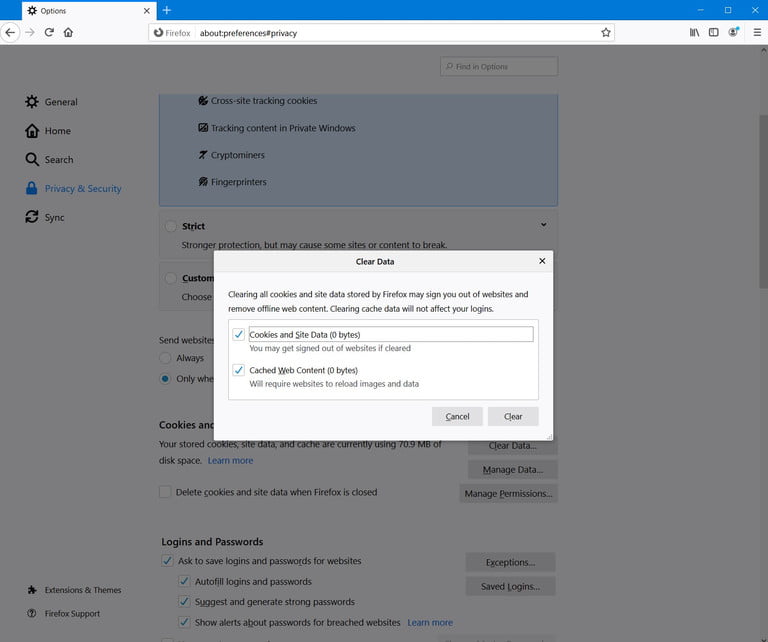
مرحله 1: Mozilla Firefox را باز کنید ، روی دکمه ای که دارای سه نوار در گوشه بالا سمت راست پنجره مرورگر است کلیک کنید و Option را انتخاب کنید
مرحله 2: روی پیوند حریم خصوصی و امنیت (Privacy and Security) واقع در سمت راست کلیک کنید و به قسمت کوکی ها و داده ی های سایت (Cookies and Site Data) بروید و حتما مطمئن شوید که گزینه Cached Web Content علامت گذاری شده است و سپس Clear را فشار دهید.
پاک کردن حافظه پنهان (Cache) در Internet Explorer
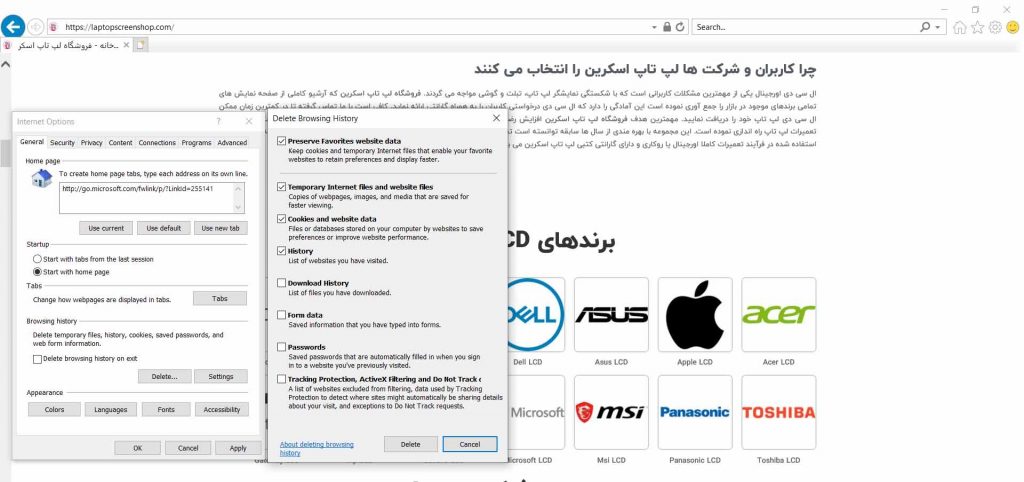
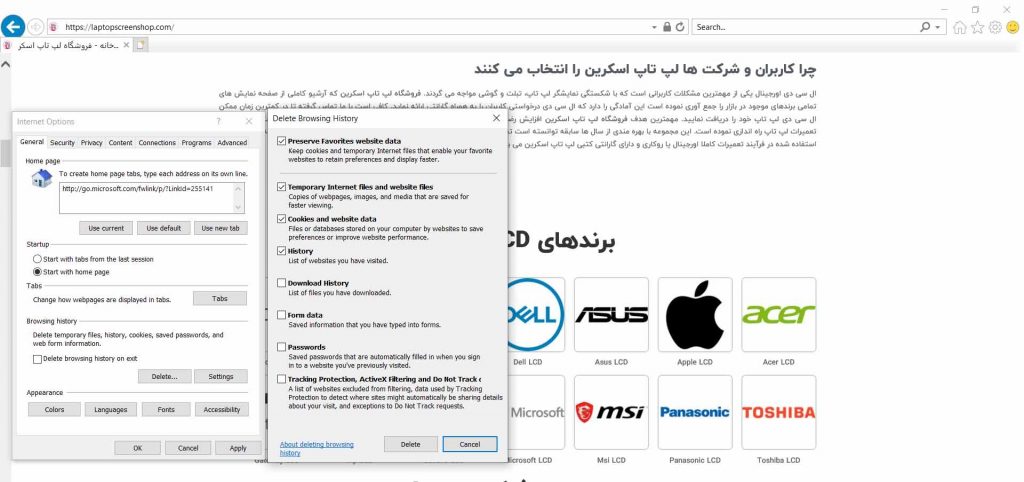
مرحله 1: Internet Explorer را راه اندازی کنید ، سپس روی نماد چرخ دنده شکل Tools در گوشه بالا سمت راست پنجره مرورگر کلیک کنید و گزینه Internet Options را انتخاب کنید. با انجام این کار باید برگه General options ظاهر شود، اما در غیر این صورت، روی برگه سمت چپ در پنجره گزینه ها کلیک کنید تا به آن دسترسی پیدا کنید.
مرحله 2: روی دکمهDelete نزدیک به پایین پنجره بازشو کلیک کنید. کادر Internet Files and Files به همراه سایر داده های مرورگری را که می خواهید پاک کنید را علامت بزنید و روی دکمه Delete در گوشه پایین سمت راست کلیک کنید.
پاک کردن حافظه پنهان (Cache) در Safari
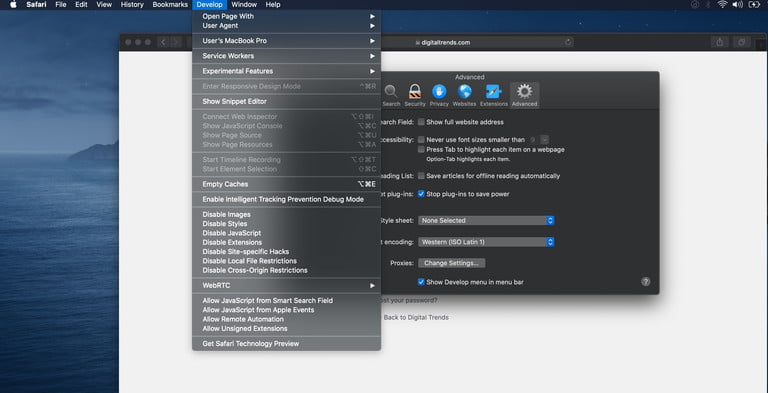
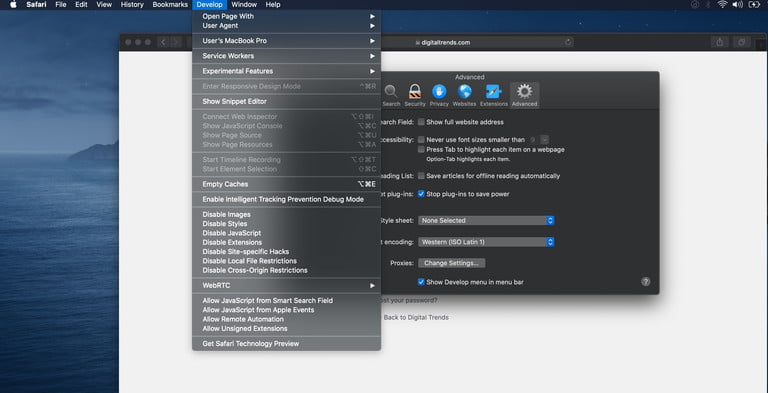
مرحله 1: Safari را راه اندازی کنید ، روی Safari در گوشه بالا سمت چپ نوار منوی اصلی کلیک کنید و گزینه Preferences را انتخاب کنید. سپس روی برگه Advanced کلیک کنید و کادر مربوط به پایین را که در آن Show Develop Menu in Menu Bar وجود دارد، علامت بزنید. با این کار به طور پیش فرض منوی جدیدی به Safari اضافه می شود.
مرحله 2: روی منوی Develop کلیک کنید و گزینه Empty Caches را انتخاب کنید و حافظه پنهان بطور کامل پاک می شود.
پاک کردن حافظه پنهان (Cache) در Opera
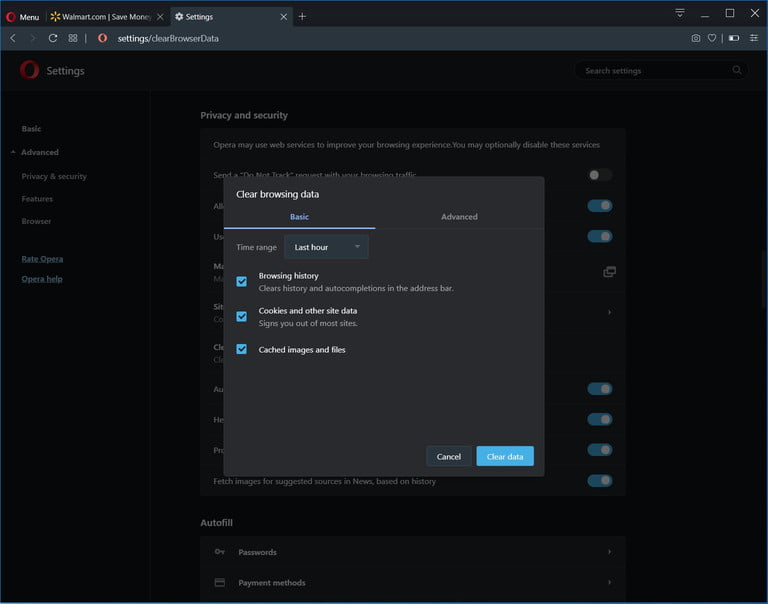
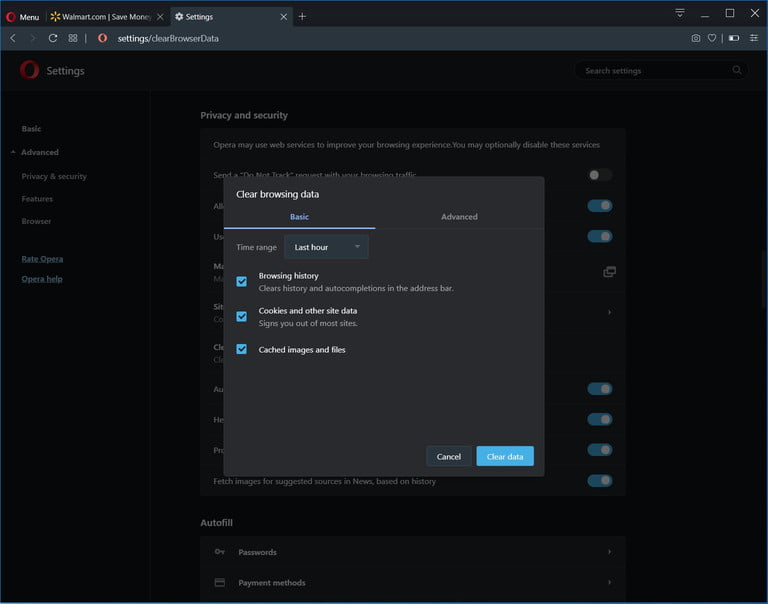
مرحله 1: Opera را راه اندازی کنید ، روی دکمه Menu در گوشه بالا سمت چپ پنجره مرورگر کلیک کنید و گزینه Settings را انتخاب کنید. روی Advanced در نوار سمت چپ کلیک کنید. سپس م روی پنل حریم خصوصی و امنیت (Privacy and Security) کلیک کنید و روی دکمه پاک کردن داده های (Clear browsing date) کلیک کنید.
مرحله 2: کادر Cached Images and Files را به همراه سایر داده های مرورگری که می خواهید پاک کنید را علامت بزنید. سپس، قاب زمانی را که می خواهید پاک کنید را انتخاب کنید و روی دکمه Clear Browsing Data در گوشه پایین سمت راست کلیک کنید.
پاک کردن حافظه پنهان (Cache) در Microsoft Edge
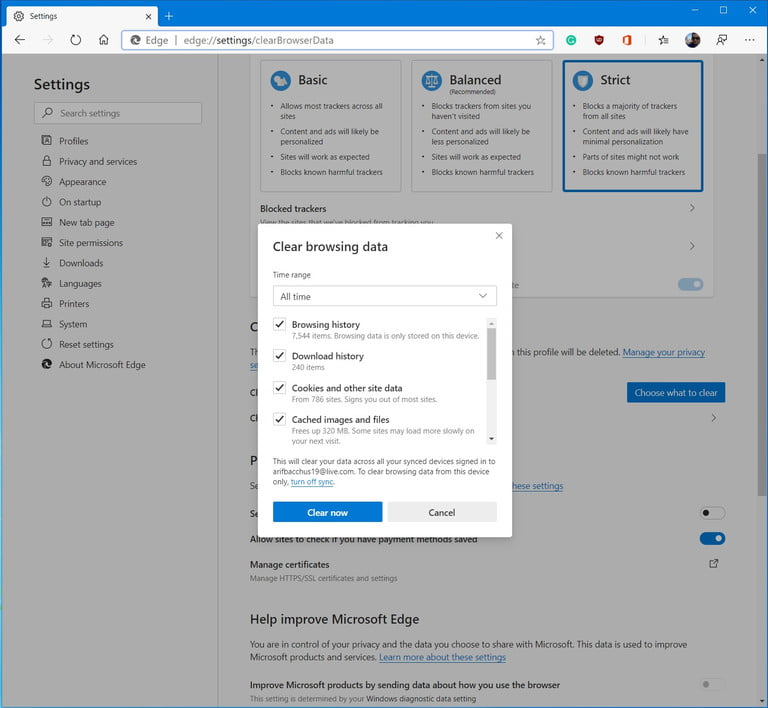
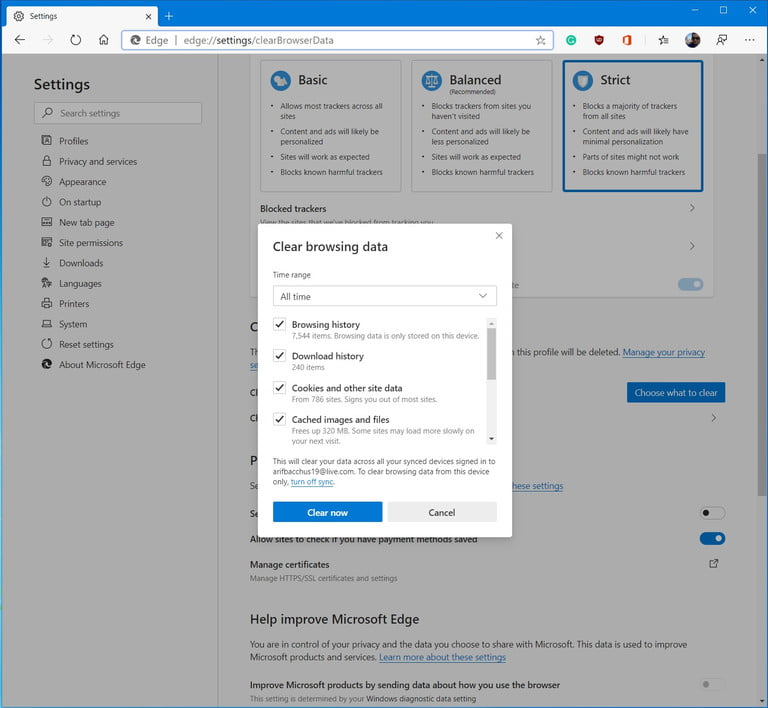
مرحله 1: مرورگر جدید Microsoft Edge خود را راه اندازی کنید (پشتیبانی از نسخه Edge Legacy این مرورگر در 9 مارس 2021 پایان یافت و استفاده از آن را توصیه نمی کنیم) روی سه نقطه در گوشه سمت راست بالای پنجره مرورگر است کلیک کنید و روی تنظیمات (Settings)کلیک کنید.
مرحله 2: حریم خصوصی و خدمات (Privacy and Services) را از سمت چپ صفحه خود انتخاب کنید و گزینه Clear browsing data انتخاب کنید بر روی دکمه Clear data انتخاب کلیک کنید تا انتخاب شما نهایی شود.

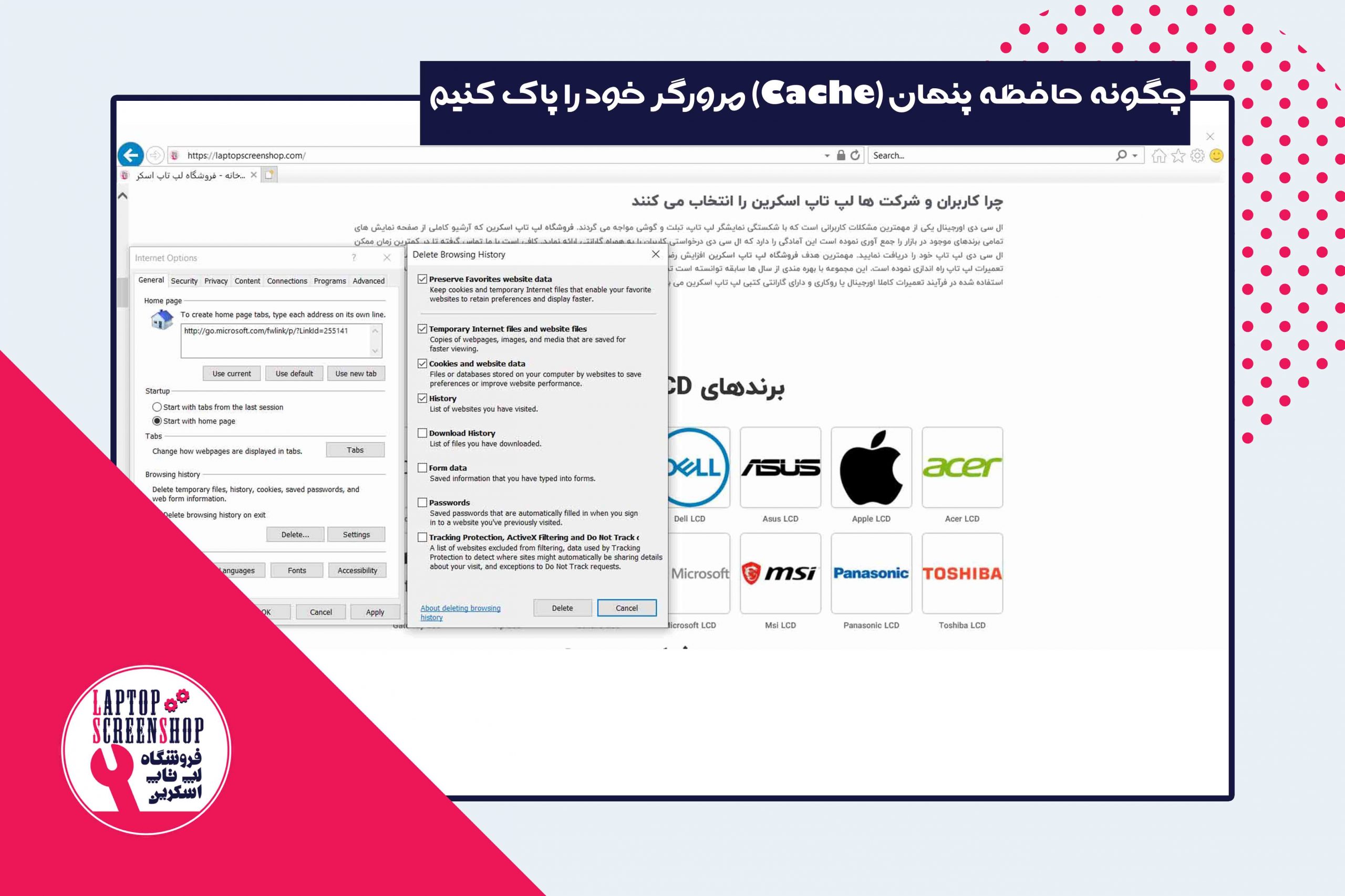








درود بر شما
سلام و احترام
خیلی ممنون از نظرتون
خوشحالیم که براتون مفید بوده است